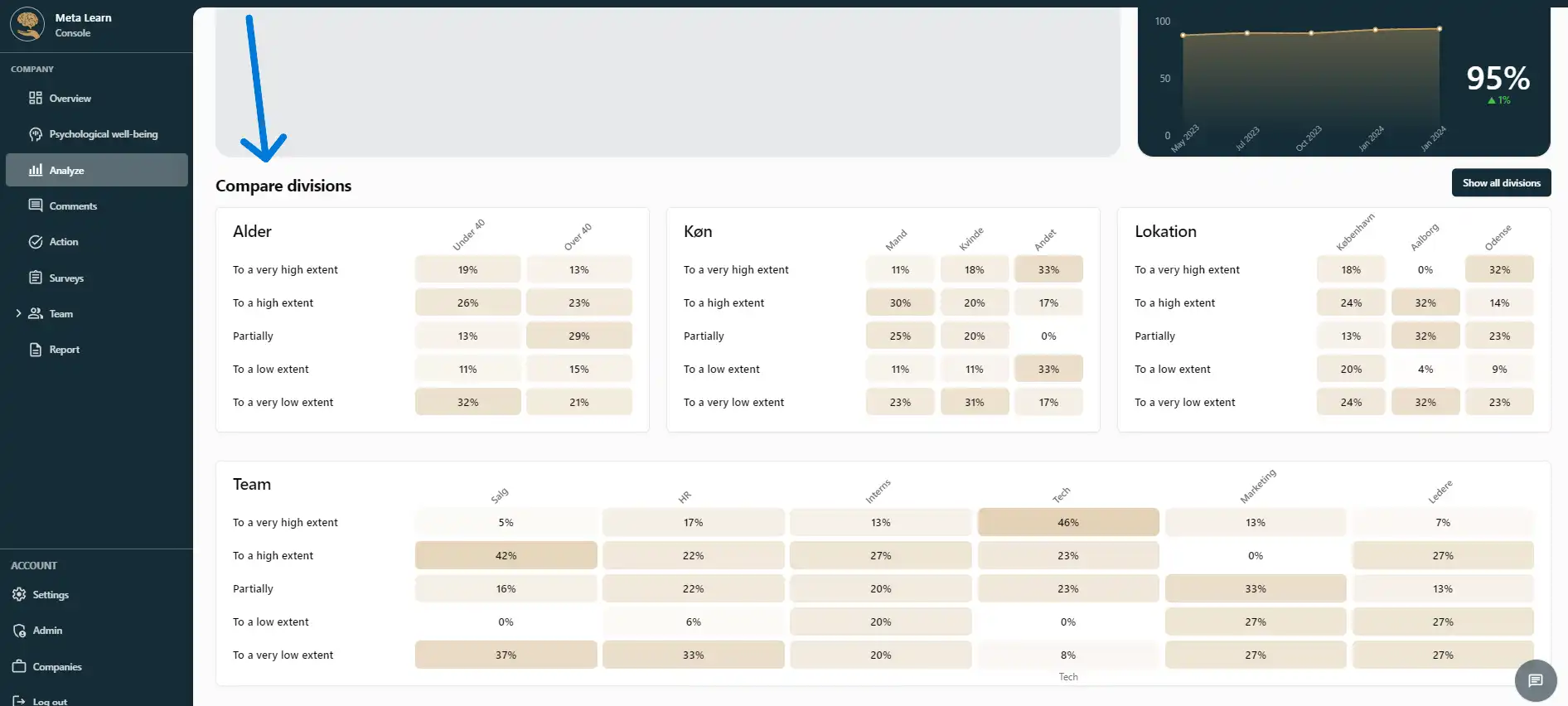Lär dig hur man använder och navigerar i analysen.
Steg 1
Klicka på "Analys" för att gå in i instrumentpanelen för din senaste undersökning om medarbetarnas välbefinnande.
(se bilden nedan)
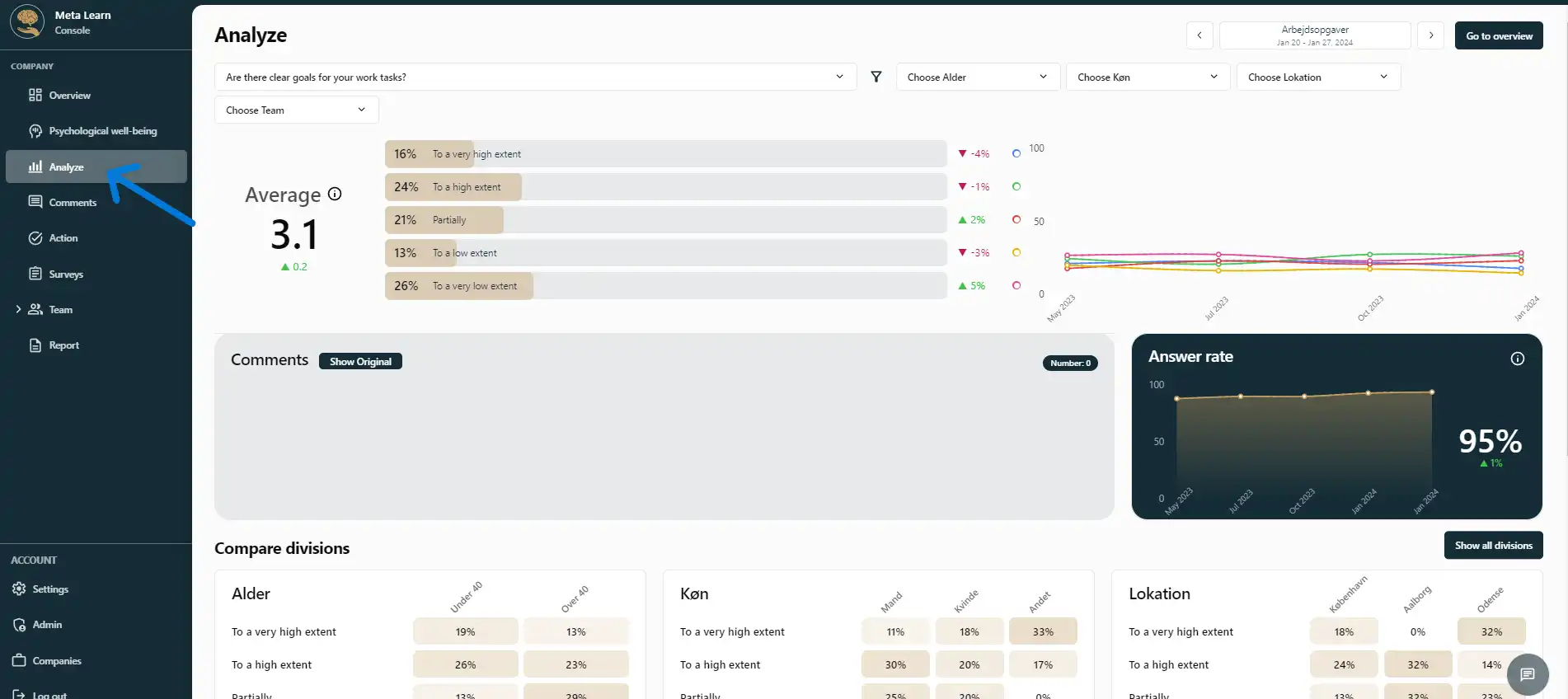
Steg 2
Först, välj vilken undersökning du vill se. Om du har skickat ut flera enkäter till dina anställda kan du växla mellan dem längst upp eller klicka på "Gå till översikt".
(se bilden nedan)
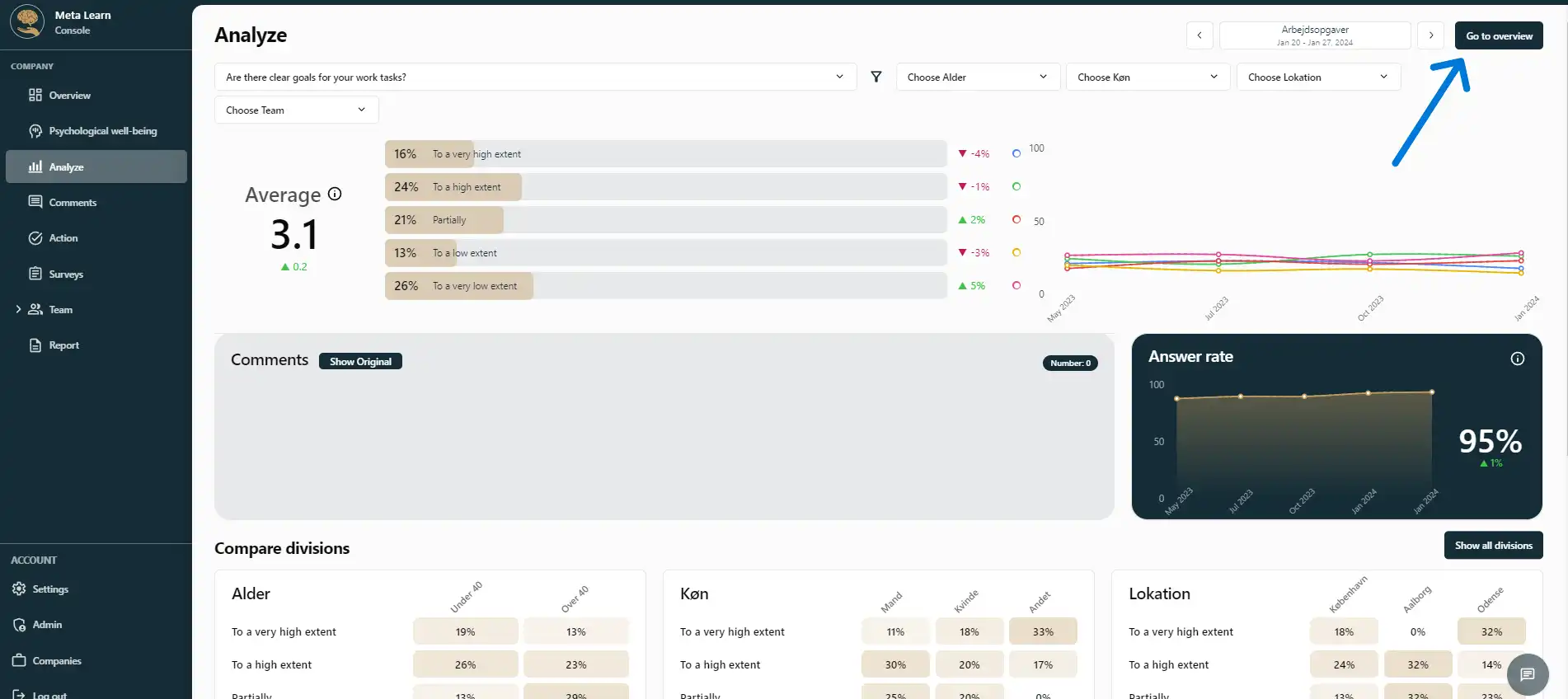
Steg 3
Nu kan du välja mellan de olika frågor som dina anställda har fått ställda. För att växla mellan frågorna, klicka på nedåtpilen för att se alla tillgängliga frågor.
(se bilden nedan)
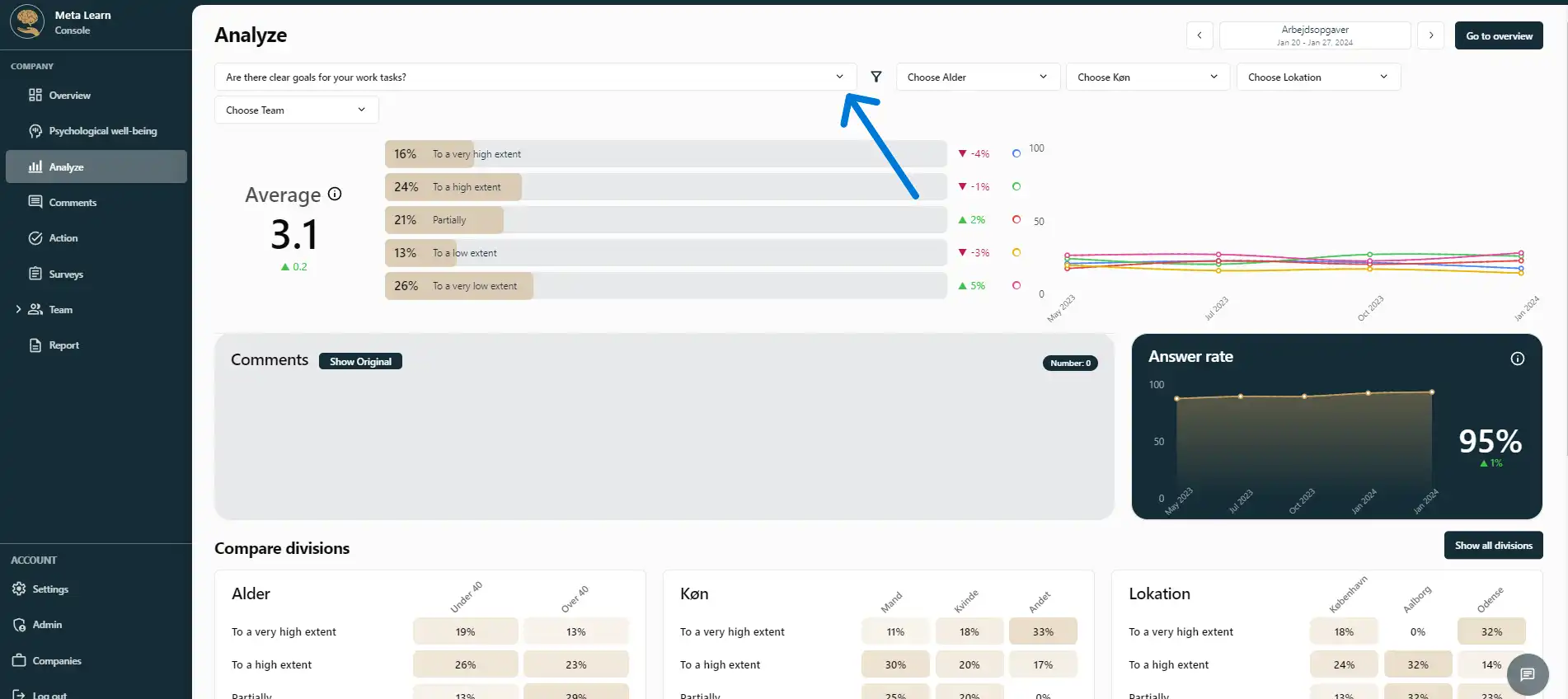
Steg 4
Varje fråga har ett övergripande poäng som visar medelvärdet av svaren, vilket gör att du snabbt och enkelt kan få en översikt.
(se bilden nedan)
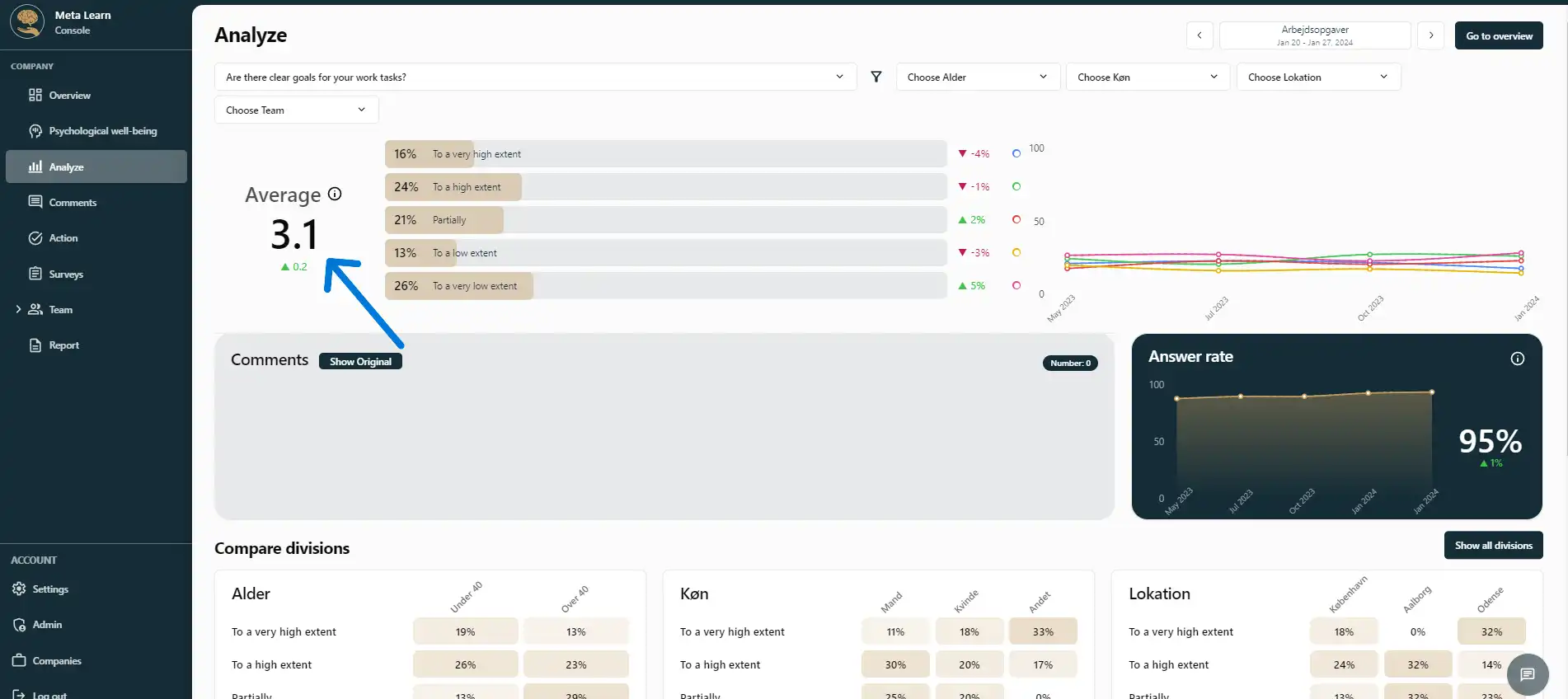
Steg 5
Här kan du se fördelningen av svar, svarsfrekvensen och den historiska utvecklingen för den valda frågan.
(se bilden nedan)
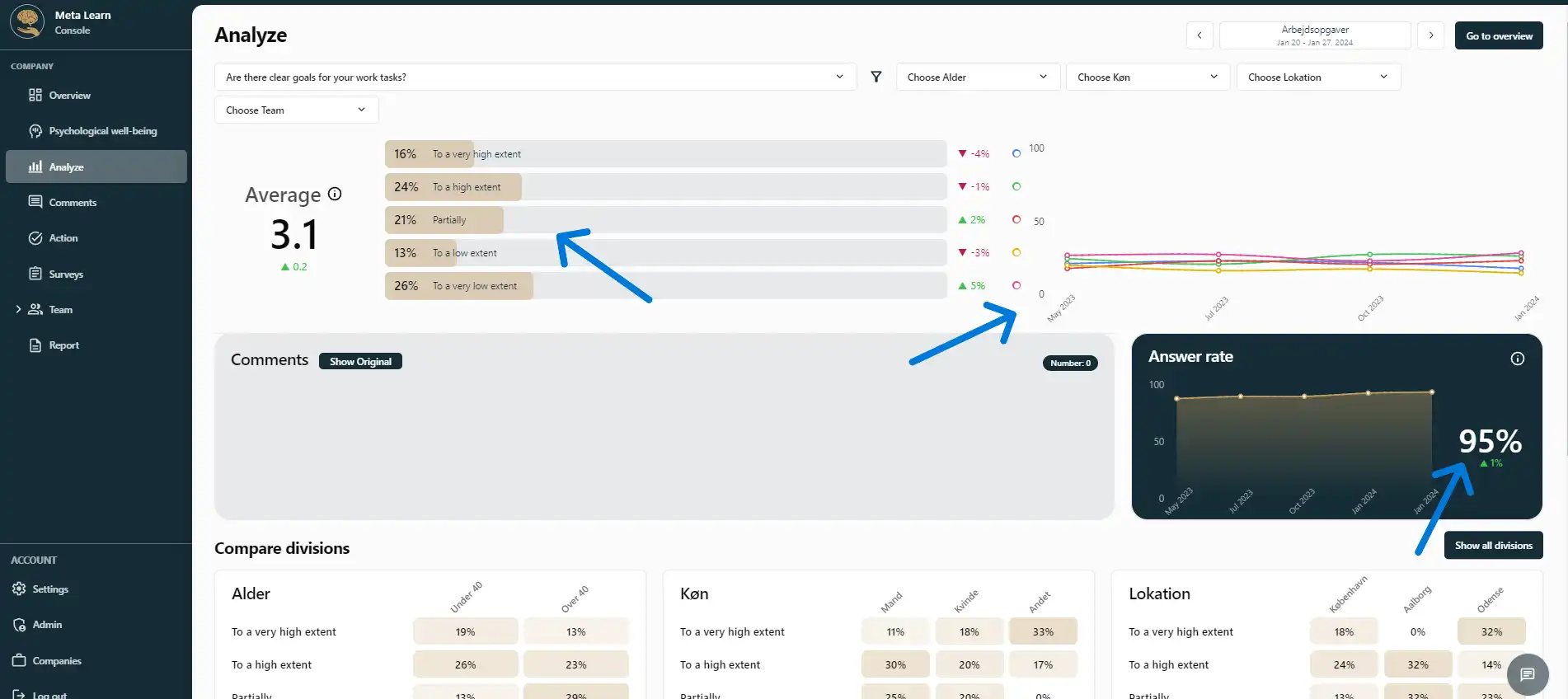
Steg 6
Om några anställda har valt att kommentera en fråga, kommer deras kommentarer att visas i avsnittet nedan. Du kan också välja att se de ursprungliga kommentarerna (på det språk de skrevs på) eller få dem automatiskt översatta genom att klicka på "Översätt".
(se bilden nedan)
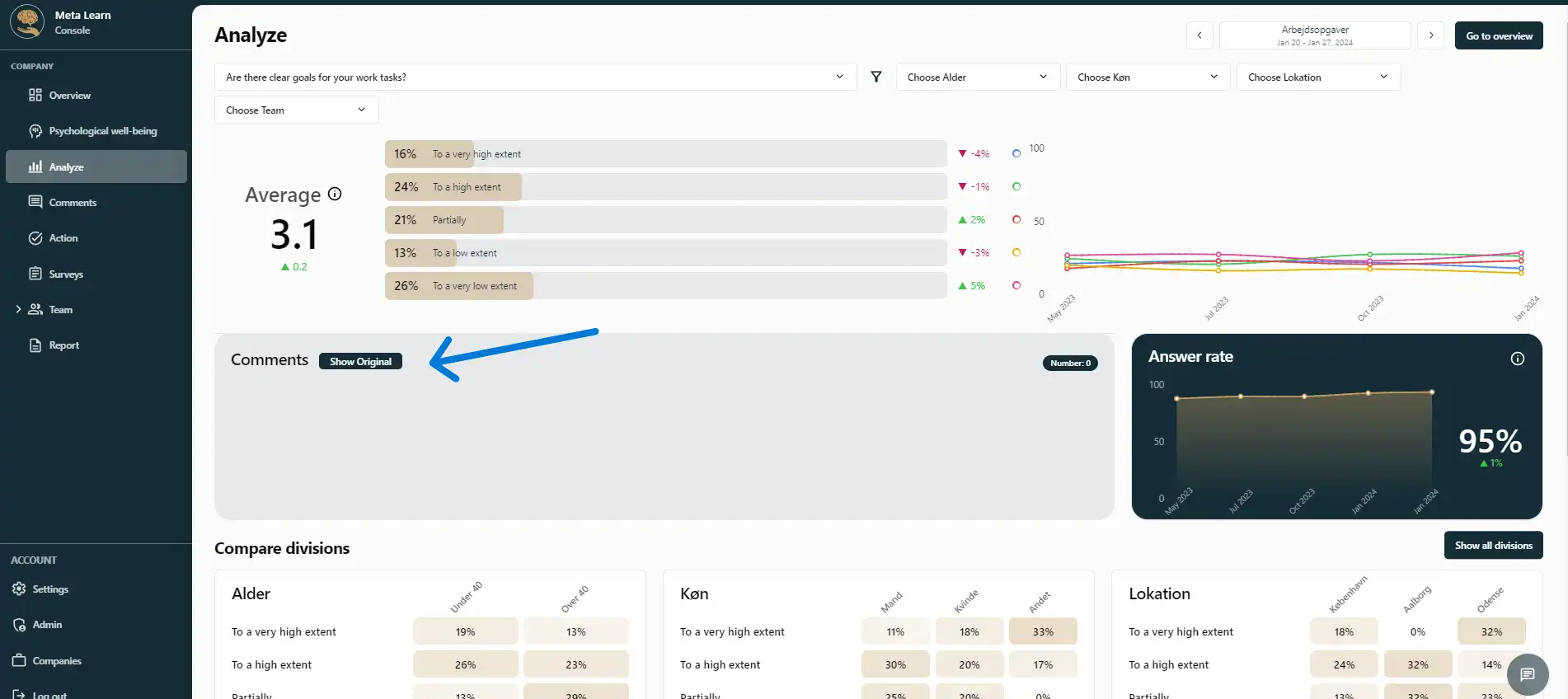
Steg 7
Dessutom kan du jämföra olika avdelningar och snabbt identifiera vilka avdelningar eller team som behöver mer uppmärksamhet än andra. Att jämföra avdelningar gör det lättare att gå djupare in i data och förstå dina anställda perfekt.
(se bilden nedan)